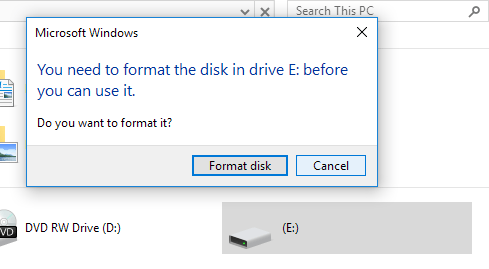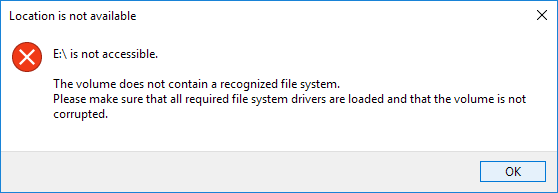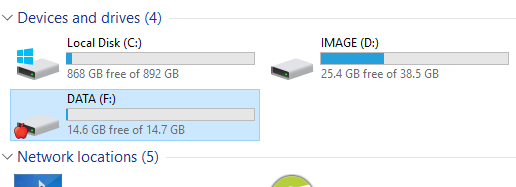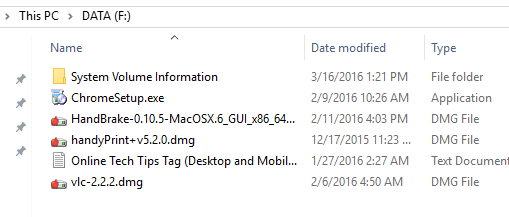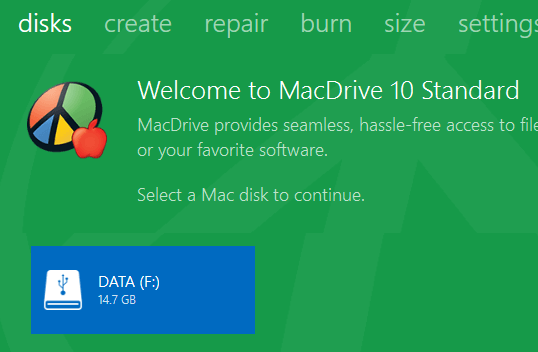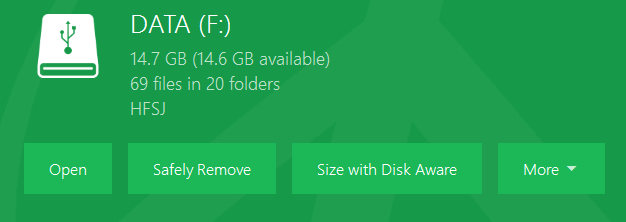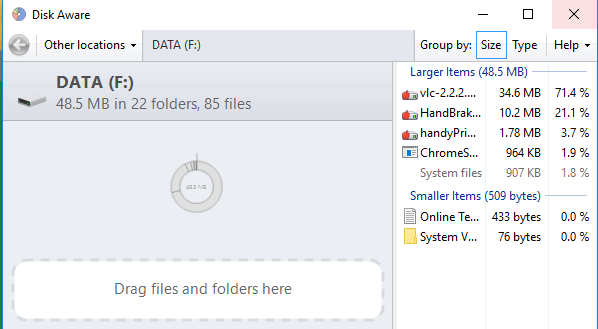با وجودی که OS X می تواند دیسک های سخت افزاری فرمت شده را بخواند فقط خوب است، با این تفاوت که هنوز ویندوز 10 درست نیست. بدیهی است، OS X نمیتواند روی دیسک فرمت شده ویندوز بنویسد، اما حداقل میتواند مطالب را بخواند از هارد و شما می توانید اطلاعات را به کامپیوتر مک خود را کپی کنید.
در ویندوز به هیچ وجه پشتیبانی برای مک هارد دیسک فرمت فایل (HFS +). این به این معنی است که اگر یک درایو فرمت شده Mac را به ویندوز متصل می کنید، به سادگی یک نامه دیسک خالی و یک پیام را درخواست می کنید تا دیسک را فرمت کنید.
اگر بر روی لغو کلیک کنید، فقط یک پیام دریافت خواهید کرد که نشان می دهد حجم یک سیستم فایل شناخته شده ای ندارد.
من با این حال، اگر شما خارجی درایو USB توسط ویندوز شناخته نشده است نوشته شده است، شما ممکن است مجبور به استفاده از فرمت فایل exFAT، که هر دو پشتیبانی از ویندوز و مک، اما نیاز به قالب بندی درایو و کپی کردن تمام داده ها در پشت .
راه حل دیگر به 3که در راه است، اما این نیاز به مقدار مناسبی از راه اندازی. پس گزینه های دیگر وجود دارد؟ خوب، خوشبختانه بله
MacDrive
MacDrive عالی است، اگر شما از مکینتاش و رایانه های شخصی به شدت در نصب خود استفاده می کنید، ممکن است ارزش صرف هزینه ای در برنامه ای با نام MacDrive داشته باشد. برنامه ای که به شما اجازه می دهد دیسک های فرمت شده Mac را روی رایانه ویندوز خود مانند یک درایو معمولی استفاده کنید. با استفاده از این برنامه، شما می توانید داده ها را به هارد های HFS + بخوانید و آنها را درست مانند یک درایو فرمت ویندوز معمولی بخوانید و آن را بخوانید.
پس از آن می توانید دیسک را از ویندوز جدا کنید، آن را به مک خود وصل کنید و به طور معمول به همه چیز دسترسی داشته باشید. اگر شما خود را مجبور به تقسیم داده ها به طور مرتب بین مک و رایانه های شخصی تقریبا اغلب، این برنامه سرمایه گذاری عالی است.
نسخه استاندارد 49 دلار و نسخه حرفه ای 69 دلار است. شما می توانید تفاوت بین دو نسخه را در اینجا ببینید. برای من نسخه استاندارد بیش از اندازه کافی بود.
شما می توانید با استفاده از محاکمه پنج روزه رایگان، برنامه را امتحان کنید. هنگامی که شما آن را نصب کنید، شما باید ویندوز PC خود را مجددا راه اندازی کنید. پس از ورود به ویندوز، همه چیز باید به طور خودکار خوب باشد. اگر شما یک دیسک فرمت شده Mac را به کامپیوتر خود متصل کرده اید، آن را بلافاصله در اکسپلورر با یک نماد کوچک اپل در آن نشان می دهد.
اگر شما بر روی درایو دوبار کلیک کنید، درست مثل یک درایو ویندوز معمولی باز می شود.
حالا شما می توانید داده ها را از کپی کنید. درایو Mac به رایانه ویندوز خود متصل شده و بالعکس. این کاملا کار می کند و من به یک موضوع واحد اجرا نشد.
اگر برنامه MacDrive را باز کردید، می توانید صفحه اصلی را لیست کنید که درایو Mac درایو دارد.
روی درایو کلیک کنید و گزینه هایی مانند باز کردن درایو، حذف آن، گرفتن اندازه تجزیه و تحلیل و بررسی خطاها.
من واقعا دوست دارم که Disk Aware بخشی از این برنامه است، زیرا به شما اجازه می دهد تا سریعا ببینید چه چیزی بیشتر از فضای هارد دیسک خود را مصرف می کند. درست مثل TreeSize برای ویندوز انجام می شود.
MacDrive همچنین دارای ابزارهای دیگر است که در بالا می توانید ببینید: با استفاده از تعمیر، تعمیر، تعمیررا ایجاد کنید، میتوانید یک درایو مک را به کامپیوتر ویندوز خود متصل کنید و آن را تعمیر کنید که داده ها قابل دسترسی هستند. این یک ابزار فوق العاده است اگر شما یک تکنسین کامپیوتر هستید و کسی به شما یک دیسک سخت متصل شده به کامپیوتر متصل می کند که توسط سیستم عامل X فاسد شده یا قابل خواندن نیست. شما می توانید از Mac Drive برای آزمایش و تعمیر آن و دسترسی به داده ها راست روی کامپیوتر خود استفاده کنید.
با استفاده از تب ایجاد، می توانید پارتیشن ها را روی یک دیسک مک ایجاد، حذف یا قالب بندی کنید. رایتبه شما اجازه می دهد تا سی دی / دی وی دی را برای مک خود بسوزانید.
در مجموع، این برنامه بسیار عالی است که اگر با هر دو سیستم عامل در یک به طور منظم هیچ برنامه دیگری وجود ندارد که به شما اجازه می دهد فایل های مک خود را بر روی یک کامپیوتر به راحتی و یکپارچه به عنوان MacDrive دسترسی پیدا کنید. اگر سوالی دارید، لطفا نظر خود را بنویسید. لذت ببرید!